Hvordan bruker jeg Quickbooks?
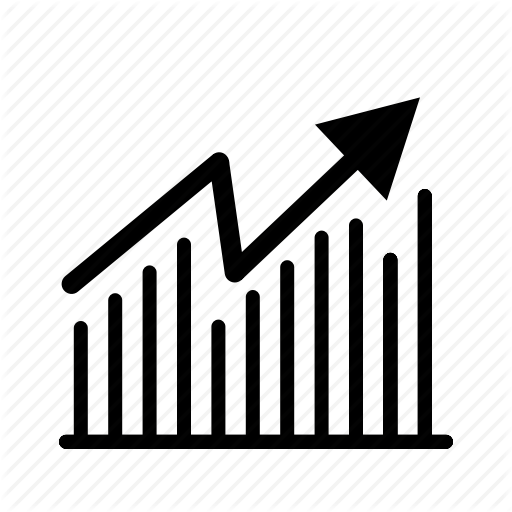
QuickBooks er en alt-i-ett økonomisk programvare løsning for små bedrifter. Det sporer inntekter og utgifter, forbereder fakturaer og lønn, organiserer klienter og mer. Men som et hvilket som helst nytt stykke programvare krever det å lære jargongen og trinnene til å bli dyktig før det effektivt kan håndtere all din småbedriftsregnskap.
1.
Installer QuickBooks på datamaskinen din. På spørringen angir du hvilken type installasjon du vil ha, Tilpasset eller Nettverksalternativer. Hvis du bruker QuickBooks på bare én datamaskin, og det ikke deler filer med andre datamaskiner, velger du "Jeg bruker Quckbooks på denne datamaskinen." Hvis andre datamaskiner vil få tilgang til filene, velger du det riktige alternativet for bedriften din for å bruke nettverksdeling. Deretter angir du mappen der du vil at programmet skal installeres.
2.
Samle viktige økonomiske papirer som trengs for å sette opp QuickBooks-filene dine. Nødvendige elementer inkluderer firmaets navn og adresse, skatt ID-nummer og regnskap.
3.
Lag din firmafil. Klikk på QuickBooks skrivebordsikon for å starte programmet. Under første bruk får du muligheten til å bruke EasyStep Intervju-veiviseren for å gå gjennom prosessen med å konfigurere firmafilen din. Hvis du aldri har brukt QuickBooks, kan du benytte deg av veiviseren. Se også de interaktive opplæringsprogrammene for å lære mer.
4.
Sett opp og administrer leverandørkontoer. Leverandører er bedrifter du ansetter for å støtte din virksomhet, for eksempel leverandører eller uavhengige entreprenører. Klikk på "Leverandørssenter" øverst på verktøylinjen. Velg "Ny leverandør" -knappen for å opprette en leverandørkonto. For å legge til en transaksjon, klikk på "Ny transaksjon." QuickBooks kan også koble til Excel hvis du vil eksportere leverandørinformasjonen din, eller til Word hvis du vil utarbeide et brev til leverandørene dine. Klikk "Excel" eller "Word" for å fullføre disse handlingene.
5.
Sett opp og administrer dine ansattes kontoer. Klikk på "Employee Center" for å opprette og administrere ansattes kontoer. Velg "New Employee" for å legge til medarbeiderinformasjon. Klikk på "Transaksjon" -fanen for å legge til lønnssjekk og andre transaksjoner. Bruk "Enter Time" -alternativet til å administrere tidsark.
6.
Opprett og administrer kundekontoer. I motsetning til leverandør- og ansattes kontoer, som innebærer dine utgifter, tjener kundekontoer til å spore inntekten og pengene dine til deg. Klikk på "Kunde senter" og deretter "Ny kunde og jobb" for å legge til en ny inntektskilde. Klikk på "Ny Transaksjon" for å legge til transaksjoner som fakturaer, estimater og betalinger. Som leverandørkontoer kan du eksportere kundeinformasjon til Excel eller generere bokstaver gjennom Word.
7.
Generer rapporter gjennom "Rapportsenter". Bruk denne funksjonen for å få et øyeblikksbilde av økonomiske områder av virksomheten din slik en fortjeneste og tap-setning, kundefordelingsrapport eller budsjetter.
Tips
- Gjennom QuickBooks kan du få tilgang til ekstra gebyrbaserte tjenester som lønn.















